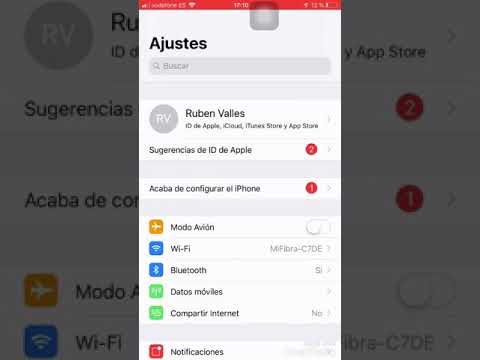
Game Center es una plataforma de Apple que permite a los usuarios de iOS‚ iPadOS y macOS jugar juegos multijugador‚ competir por logros y puntuaciones altas‚ y conectarse con amigos. Si bien Game Center puede ser una forma divertida de disfrutar de los juegos‚ algunos usuarios pueden querer desactivarlo por razones de privacidad‚ almacenamiento o simplemente porque no lo usan.
En este artículo‚ te guiaremos paso a paso sobre cómo desactivar Game Center en tu dispositivo Apple.
1. Abre la aplicación “Configuración”
Comienza abriendo la aplicación “Configuración” en tu iPhone‚ iPad o Mac. La aplicación “Configuración” se representa con un icono de engranaje gris.
2. Ve a “Game Center”
Desplázate hacia abajo por la lista de opciones en la aplicación “Configuración” hasta que encuentres la opción “Game Center”. Toca esta opción para acceder a la configuración de Game Center.
3. Desactiva “Game Center”
En la pantalla de configuración de Game Center‚ busca el interruptor de activación/desactivación para “Game Center”. Desliza este interruptor hacia la izquierda para desactivar Game Center. El interruptor se volverá gris cuando Game Center esté desactivado.
4. Confirma la desactivación
Se te pedirá que confirmes la desactivación de Game Center. Toca “Desactivar” para confirmar tu decisión.
5. Elimina la cuenta de Game Center (opcional)
Si deseas eliminar completamente tu cuenta de Game Center‚ puedes hacerlo en este momento. Para ello‚ toca la opción “Eliminar cuenta” en la pantalla de configuración de Game Center. Se te pedirá que confirmes tu decisión.
6. Elimina los datos de Game Center (opcional)
Si deseas eliminar los datos de Game Center de tu dispositivo‚ puedes hacerlo en la aplicación “Ajustes” de tu dispositivo. Busca la sección “General” y luego “Almacenamiento de iPhone” (o “Almacenamiento de iPad” en un iPad). Toca la opción “Gestionar almacenamiento” y busca la aplicación “Game Center”. Toca la aplicación “Game Center” y luego “Eliminar datos”.
7. Desactiva las notificaciones de Game Center (opcional)
Si no deseas recibir notificaciones de Game Center‚ puedes desactivarlas en la aplicación “Configuración”. Ve a “Notificaciones” y luego a “Game Center”. Desactiva el interruptor de activación/desactivación para “Permitir notificaciones”.
8. Desactiva los juegos en línea (opcional)
Si no deseas jugar juegos en línea‚ puedes desactivarlos en la aplicación “Configuración”. Ve a “General” y luego a “Restricciones”. Introduce tu código de acceso para acceder a las restricciones. Busca la opción “Juegos en línea” y desactiva el interruptor de activación/desactivación.
Conclusión
Desactivar Game Center es un proceso sencillo que se puede realizar en unos pocos pasos. Al desactivar Game Center‚ puedes mejorar tu privacidad‚ optimizar el almacenamiento de tu dispositivo y evitar las notificaciones no deseadas. Si ya no utilizas Game Center‚ puedes eliminar tu cuenta y los datos asociados para liberar espacio de almacenamiento en tu dispositivo.
Preguntas frecuentes
¿Qué ocurre cuando desactivo Game Center?
Cuando desactivas Game Center‚ ya no podrás jugar juegos multijugador‚ competir por logros y puntuaciones altas‚ ni conectarte con amigos a través de la plataforma Game Center. Sin embargo‚ aún podrás jugar juegos que no requieren Game Center.
¿Puedo volver a activar Game Center después de desactivarlo?
Sí‚ puedes volver a activar Game Center en cualquier momento. Para ello‚ simplemente vuelve a la aplicación “Configuración”‚ ve a “Game Center” y activa el interruptor de activación/desactivación para “Game Center”.
¿Qué ocurre con mis datos de Game Center cuando desactivo la cuenta?
Cuando eliminas tu cuenta de Game Center‚ todos los datos asociados a tu cuenta‚ como puntuaciones‚ logros y amigos‚ se eliminarán. No podrás recuperar estos datos más tarde.
¿Puedo desactivar Game Center en mi Mac?
Sí‚ puedes desactivar Game Center en tu Mac. El proceso es similar al de los dispositivos iOS. Abre la aplicación “Configuración del sistema”‚ ve a “Game Center” y desactiva el interruptor de activación/desactivación para “Game Center”.
¿Qué es Game Center y para qué sirve?
Game Center es una plataforma de Apple que permite a los usuarios de iOS‚ iPadOS y macOS jugar juegos multijugador‚ competir por logros y puntuaciones altas‚ y conectarse con amigos. Game Center ofrece una variedad de funciones‚ como⁚
- Juegos multijugador⁚ Game Center permite a los usuarios jugar juegos multijugador con amigos y otros jugadores en línea.
- Logros y puntuaciones⁚ Game Center permite a los usuarios competir por logros y puntuaciones altas en juegos compatibles.
- Conexión con amigos⁚ Game Center permite a los usuarios conectar con amigos y ver su progreso en juegos.
- Chat en el juego⁚ Game Center permite a los usuarios comunicarse con amigos mientras juegan.
- Invitar a amigos⁚ Game Center permite a los usuarios invitar a amigos a jugar juegos compatibles.
Si bien Game Center puede ser una forma divertida de disfrutar de los juegos‚ algunos usuarios pueden querer desactivarlo por razones de privacidad‚ almacenamiento o simplemente porque no lo usan.
Consejos adicionales
- Si solo deseas desactivar Game Center temporalmente‚ puedes simplemente salir de la aplicación Game Center en tu dispositivo;
- Si tienes problemas para desactivar Game Center‚ puedes intentar reiniciar tu dispositivo.
- Si aún tienes problemas para desactivar Game Center‚ puedes ponerte en contacto con el soporte técnico de Apple para obtener ayuda.

Un artículo muy útil para aquellos que buscan desactivar Game Center. La guía es fácil de seguir y proporciona información clara y precisa. La inclusión de las opciones adicionales para eliminar la cuenta y los datos es un plus que aporta valor al artículo.
La guía es completa y fácil de entender. La información se presenta de forma clara y concisa, lo que facilita la comprensión del proceso. Agradezco la inclusión de las opciones adicionales para eliminar la cuenta y los datos, lo que ofrece una solución completa para aquellos que desean deshabilitar Game Center.
Un artículo muy útil que explica de manera sencilla y práctica cómo desactivar Game Center. La información está bien organizada y es fácil de seguir. Agradezco la inclusión de las opciones adicionales para eliminar la cuenta y los datos, lo que permite una desactivación completa del servicio.
Este artículo presenta una guía clara y concisa sobre cómo desactivar Game Center en dispositivos Apple. La estructura paso a paso facilita la comprensión del proceso, incluso para usuarios menos experimentados. La inclusión de opciones adicionales como la eliminación de la cuenta y los datos de Game Center aporta valor al artículo, ofreciendo una solución completa para aquellos que desean deshabilitar completamente el servicio.
La guía es excelente, especialmente por su enfoque en la desactivación de Game Center. La presentación de cada paso con imágenes o capturas de pantalla hubiera mejorado la claridad y la experiencia del usuario. Sin embargo, la información es precisa y útil para aquellos que buscan desactivar el servicio.